Xmind思维导图绘制表格的方法
时间:2024-05-13 14:07:59作者:极光下载站人气:334
xmind是我们平常非常喜欢的一款思维导图创建软件,这款软件中可以导入本地中的word文档、opml格式等文件进行制作导图,也可以在该软件中创建一个表格样式的导图,但是很多小伙伴不知道如何进行操作,其实很简单的,我们可以通过将结构样式换成矩阵图,之后我们可以通过添加子主题和标签方框进行表格的创建,创建的方法是非常简单的,下方是关于如何使用Xmind思维导图创建表格的具体操作方法,如果你需要的情况下可以看看方法教程,希望小编的方法教程对大家有所帮助。
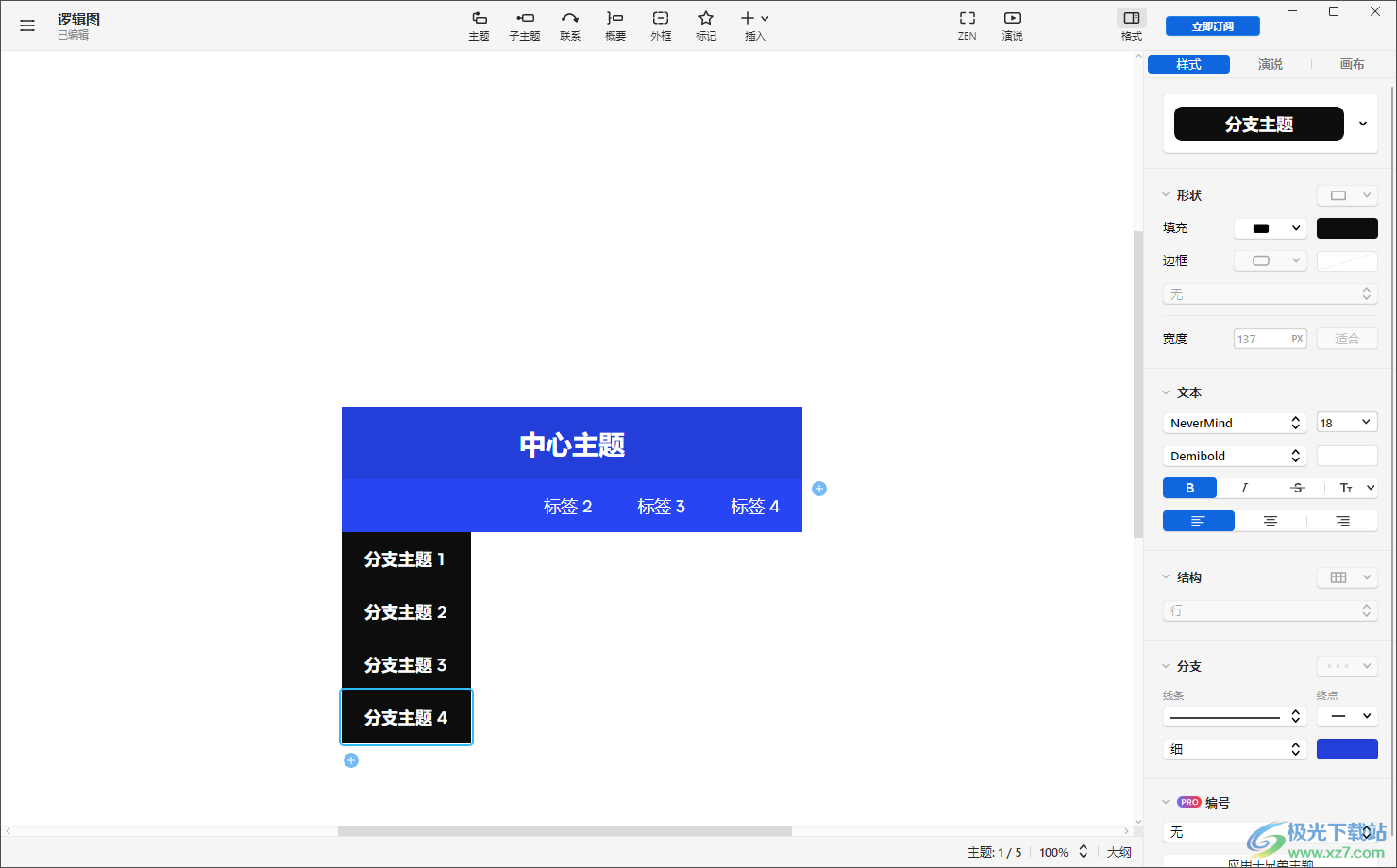
方法步骤
1.我们需要进入到Xmind中,将创建的中心主题点击一下,然后在页面右侧将【结构】后面的下拉按钮点击打开。
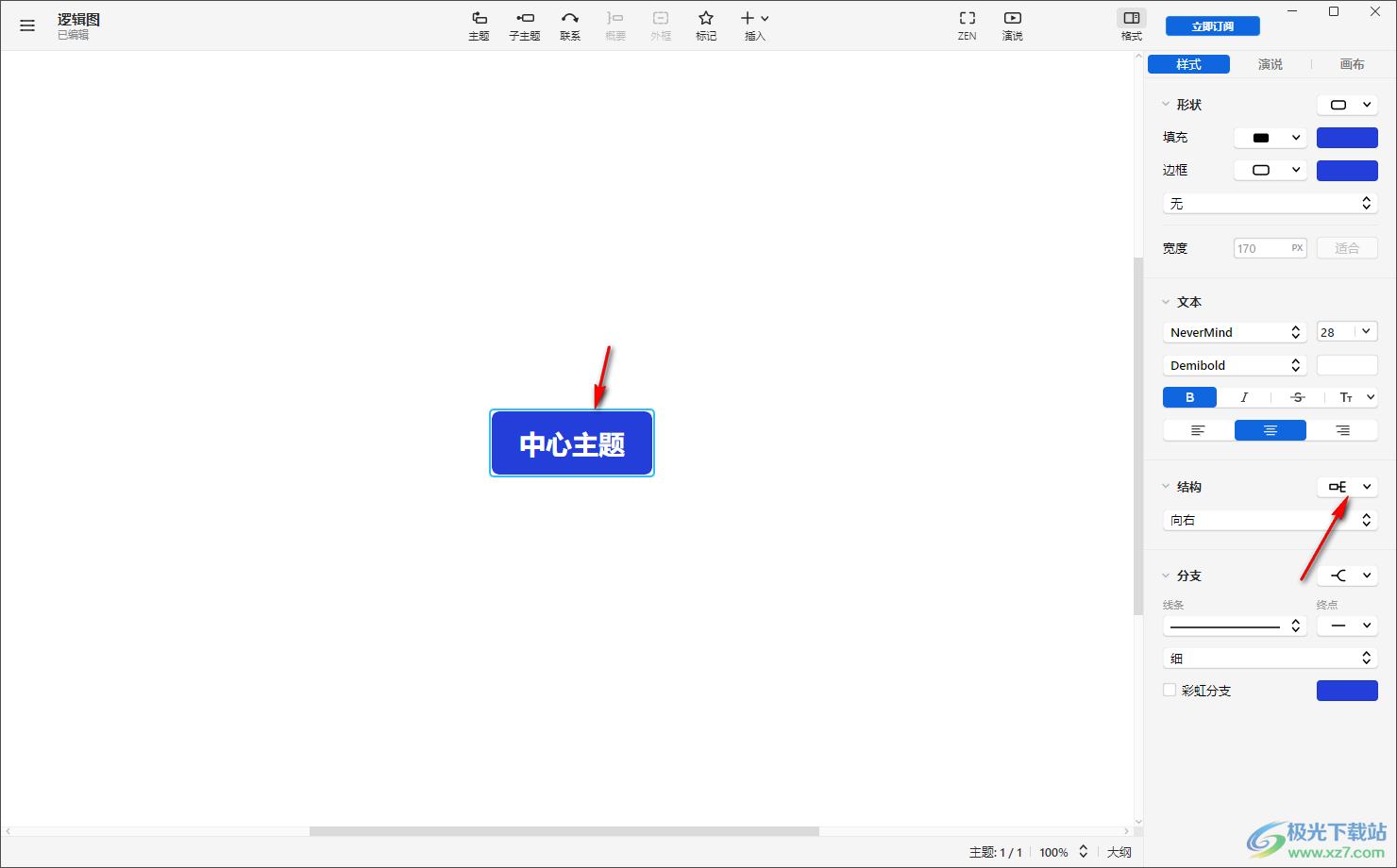
2.这时候,我们在打开的下拉选项中,将其中的【矩阵图】选项进行点击。
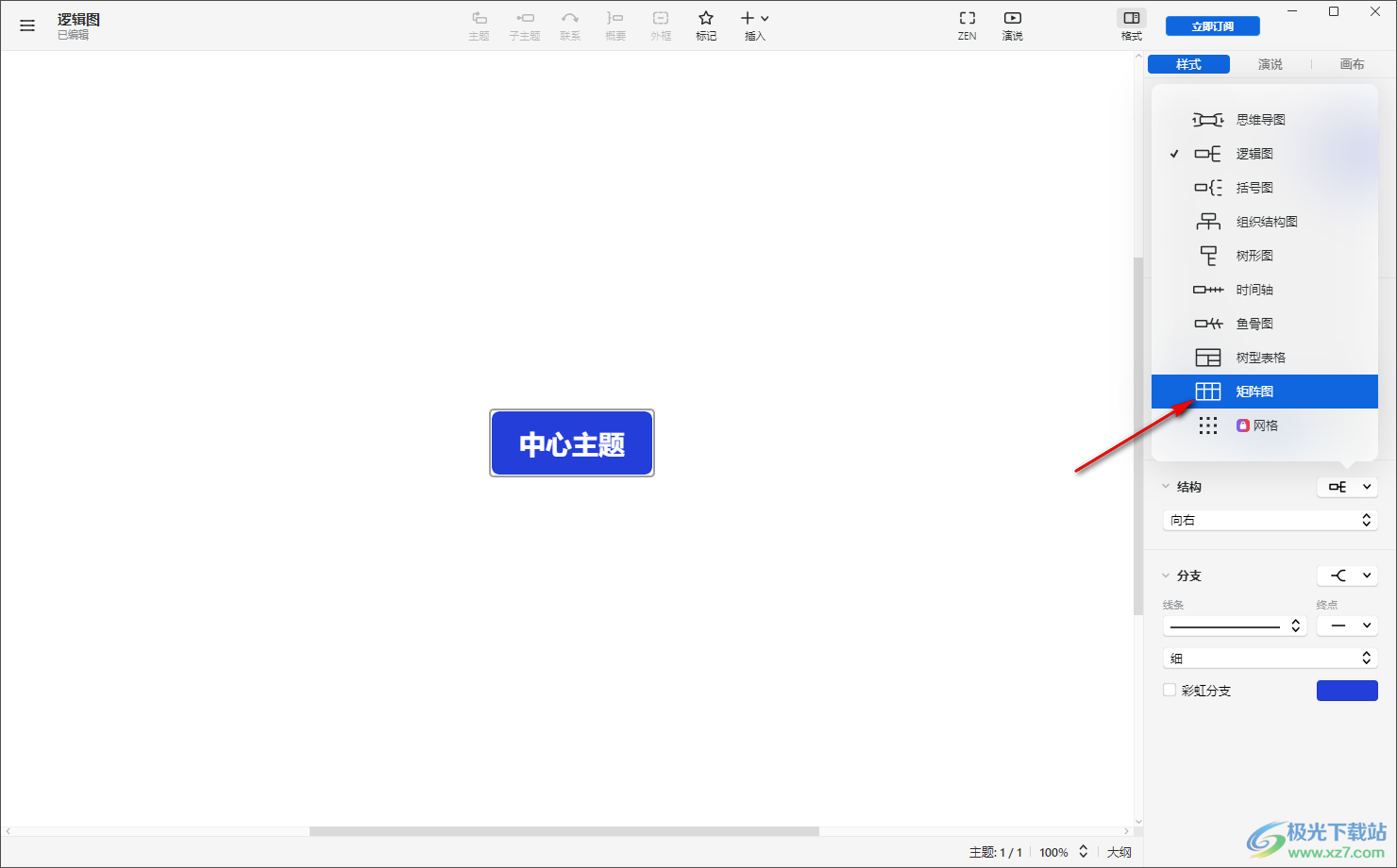
3.这时候,即可在中心主题的两侧出现一个【+】图标,你可以点击该图标进行添加分支主题和标签输入框。
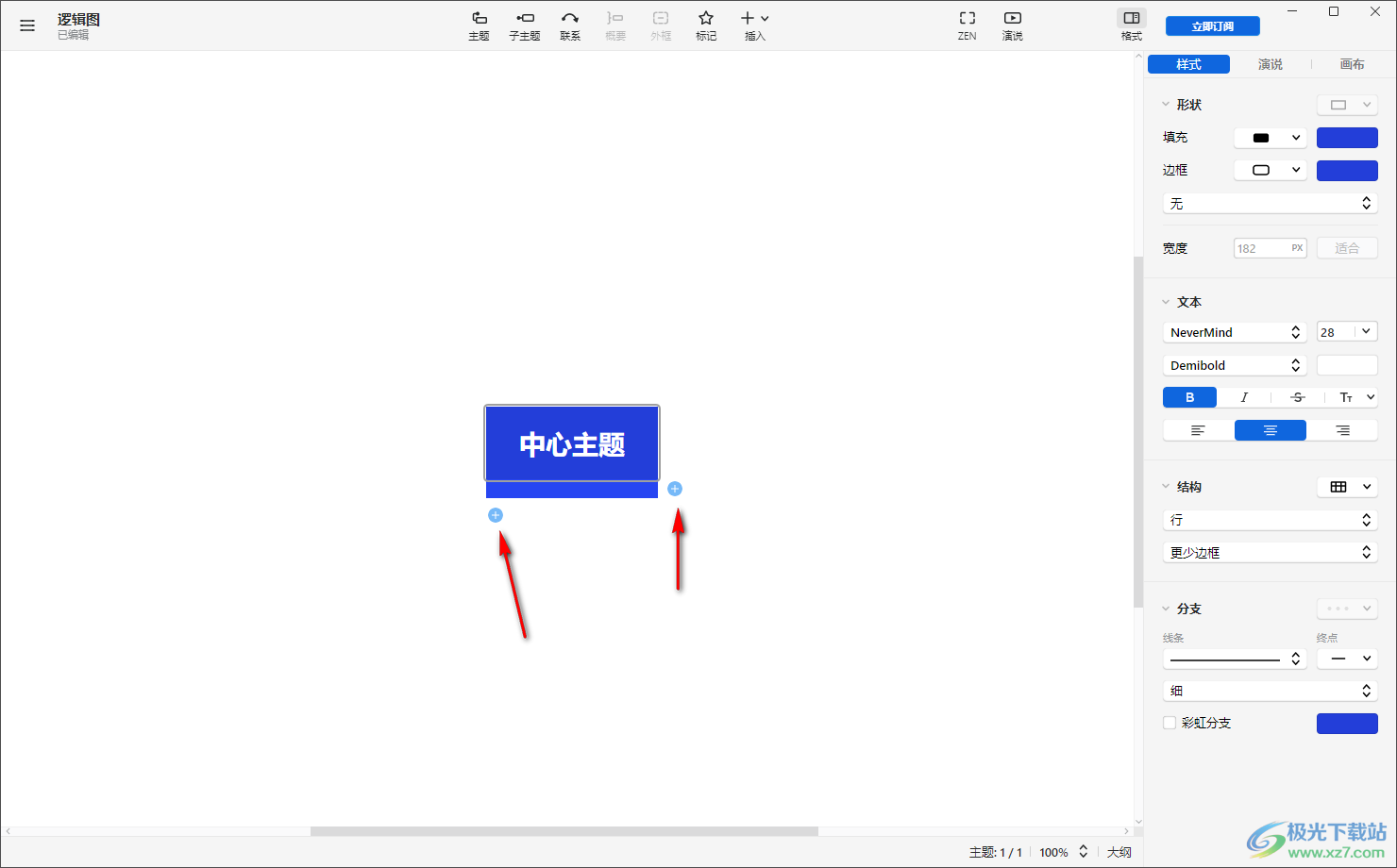
4.点击右侧的【+】图标,就可以进行标签的添加,添加的标签框可以输入自己需要的内容。
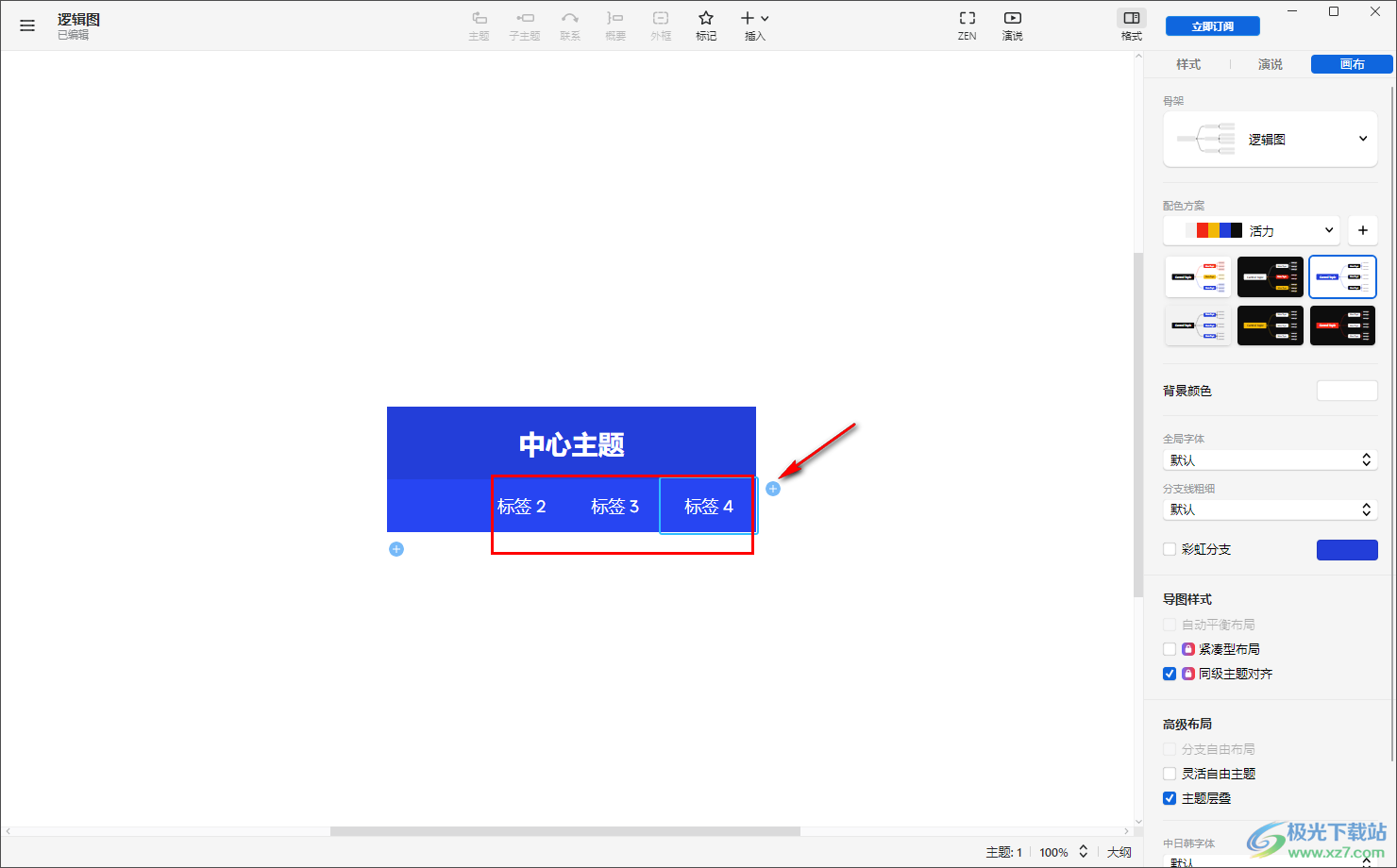
5.点击下方的【+】图标,可以添加【分支主题】,按照以上的这种操作就可以编辑出一个表格样式的主题。
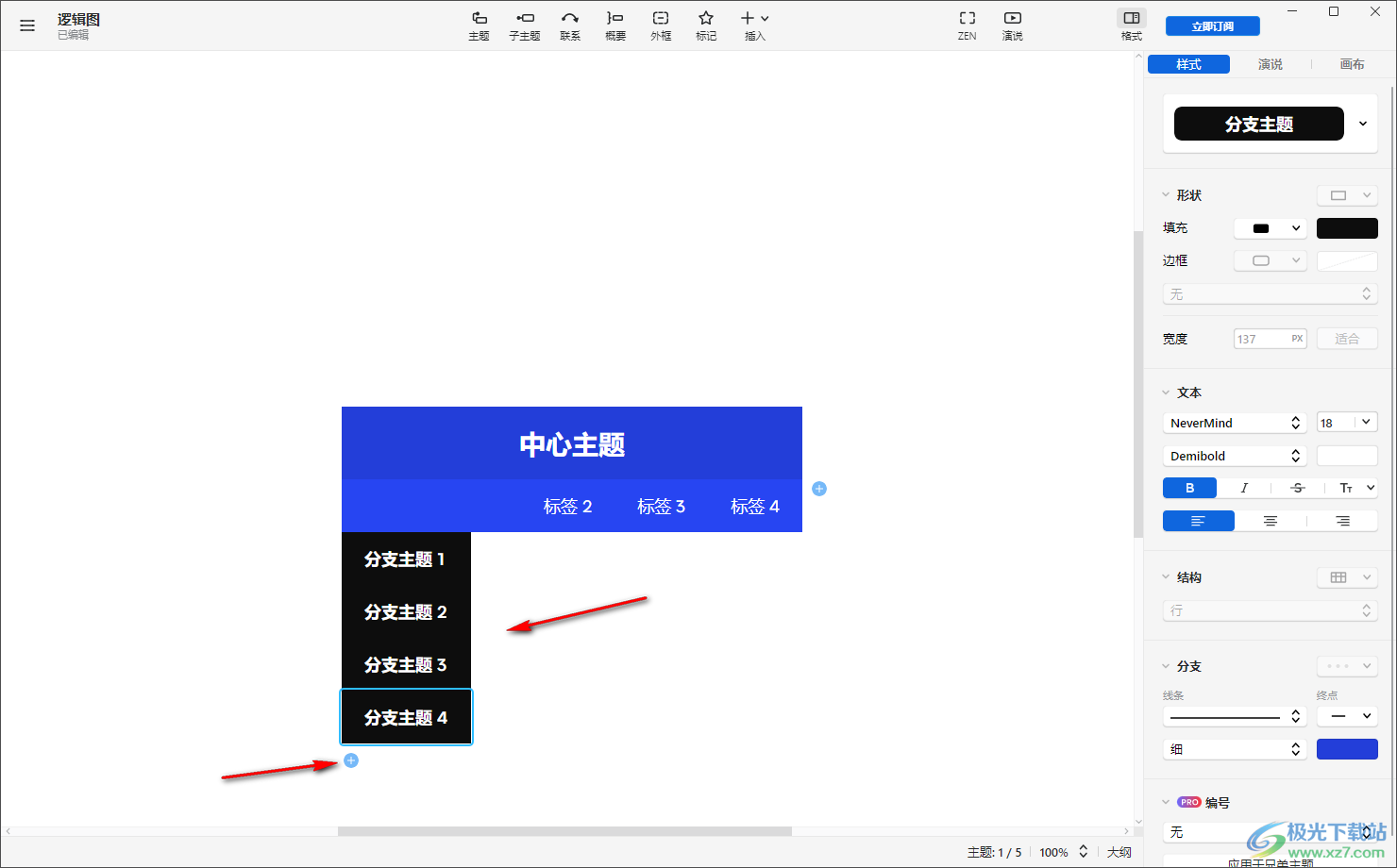
以上就是关于如何使用Xmind中画出表格的具体操作方法,我们想要在该Xmind思维导图工具中进行表格的绘制操作,那么我们就可以按照上述的教程将我们结构设置成矩阵图来表示就好了,操作方法是很简单的,感兴趣的话可以操作试试。

大小:145 MB版本:v23.11.04336 环境:WinXP, Win7, Win8, Win10, WinAll
- 进入下载
相关推荐
相关下载
热门阅览
- 1百度网盘分享密码暴力破解方法,怎么破解百度网盘加密链接
- 2keyshot6破解安装步骤-keyshot6破解安装教程
- 3apktool手机版使用教程-apktool使用方法
- 4mac版steam怎么设置中文 steam mac版设置中文教程
- 5抖音推荐怎么设置页面?抖音推荐界面重新设置教程
- 6电脑怎么开启VT 如何开启VT的详细教程!
- 7掌上英雄联盟怎么注销账号?掌上英雄联盟怎么退出登录
- 8rar文件怎么打开?如何打开rar格式文件
- 9掌上wegame怎么查别人战绩?掌上wegame怎么看别人英雄联盟战绩
- 10qq邮箱格式怎么写?qq邮箱格式是什么样的以及注册英文邮箱的方法
- 11怎么安装会声会影x7?会声会影x7安装教程
- 12Word文档中轻松实现两行对齐?word文档两行文字怎么对齐?
网友评论